Mise à jour avril 2024: Arrêtez de recevoir des messages d'erreur et ralentissez votre système avec notre outil d'optimisation. Obtenez-le maintenant à ce lien
- Téléchargez et installez l'outil de réparation ici.
- Laissez-le analyser votre ordinateur.
- L'outil va alors répare ton ordinateur.
De nombreux utilisateurs de Discord ne peuvent pas rejoindre les canaux vocaux en raison d'une erreur de détournement. L'erreur de non-remise tombe dans la même catégorie que les erreurs de connexion ICE Check et PSTN bloquées. Dans tous les cas, le La discorde s'arrêtera dans ses traces lorsqu'une tentative est faite de se connecter à un serveur vocal.
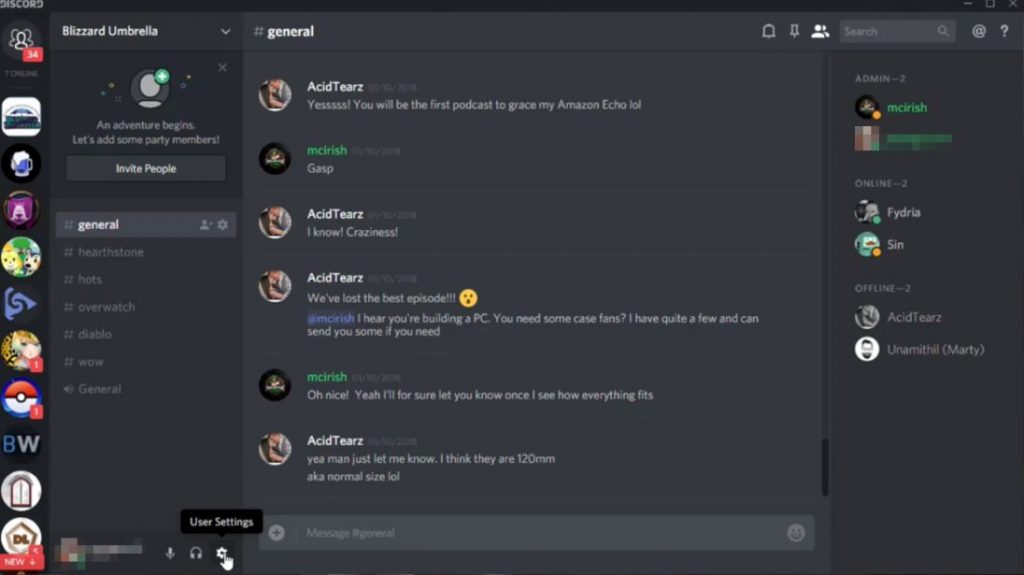
Il y a plusieurs erreurs différentes que vous verrez si vous ne pouvez pas vous connecter à un serveur vocal:
- Vérification ICE
- Pas de route
- Connexion RTC bloquée
Bien qu'il s'agisse d'erreurs différentes, elles sont généralement liées au même type de problèmes techniques; le désaccord est stoppé sur ses traces lors de la tentative de connexion à un serveur vocal.
Laissez-nous maintenant travailler pour corriger ces erreurs afin que vous puissiez discuter avec vos amis!
Comment réparer aucune erreur de route sur Discord
Aussi compliqué que le bogue puisse paraître, les solutions pour le corriger sont assez simples et ne prennent pas beaucoup de temps à exécuter. Il existe un certain nombre de solutions de contournement que vous pouvez utiliser si vous souhaitez corriger l'erreur de non-remise qui se produit lorsque vous essayez de rejoindre un canal vocal. De nombreux utilisateurs ont pu résoudre le problème eux-mêmes en suivant simplement les instructions ci-dessous. Cependant, dans certains cas, vous devrez peut-être essayer toutes les solutions ci-dessous pour résoudre complètement le problème.
Certains utilisateurs se plaignent également de ne «pas entendre les gens dans Discord.
Veuillez noter que nous ne sommes pas sûrs de la cause exacte de cette erreur. Par conséquent, certaines des corrections suivantes peuvent ne pas fonctionner pour vous. Dans ce cas, vous pouvez continuer avec les autres corrections et voir si cela fonctionne.
Redémarrez le modem / routeur et l'ordinateur

Premièrement, nous devons nous assurer que le problème ne peut pas être résolu par un simple redémarrage. L'erreur de non-remise se produit souvent dans les cas où la connexion IPV6 a été interrompue par une adresse IP dynamique en constante évolution.
Vous pouvez vérifier si ce problème est temporaire en redémarrant votre routeur (ou modem) et votre PC. Il n'est pas nécessaire de réinitialiser les paramètres réseau de votre itinéraire - vous pouvez simplement débrancher le cordon d'alimentation et le rebrancher.
Mise à jour d'avril 2024:
Vous pouvez désormais éviter les problèmes de PC en utilisant cet outil, comme vous protéger contre la perte de fichiers et les logiciels malveillants. De plus, c'est un excellent moyen d'optimiser votre ordinateur pour des performances maximales. Le programme corrige facilement les erreurs courantes qui peuvent survenir sur les systèmes Windows - pas besoin d'heures de dépannage lorsque vous avez la solution parfaite à portée de main :
- Étape 1: Télécharger PC Repair & Optimizer Tool (Windows 10, 8, 7, XP, Vista - Certifié Microsoft Gold).
- Étape 2: Cliquez sur “Start scan”Pour rechercher les problèmes de registre Windows pouvant être à l'origine de problèmes avec l'ordinateur.
- Étape 3: Cliquez sur “Tout réparer”Pour résoudre tous les problèmes.
Au prochain démarrage, vérifiez si vous pouvez vous connecter aux serveurs vocaux incompatibles sans rencontrer l'erreur «No Route». Si l'erreur persiste, continuez avec la méthode suivante ci-dessous.
Désactiver la qualité de service Priorité élevée aux paquets

Certains utilisateurs ont indiqué qu'ils peuvent facilement corriger l'erreur «Discord No Route» après avoir désactivé la fonction «Quality of Service High Packet Priority». Vous pouvez donc également utiliser cette solution pour voir si cela fonctionne pour vous.
Si vous ne savez pas comment désactiver la priorité haute qualité de service pour les paquets, suivez simplement les étapes ci-dessous:
Étape 1. Démarrez le client Discord sur votre PC et cliquez sur l'icône d'engrenage dans le coin inférieur gauche
Étape 2 Faites défiler jusqu'à «Paramètres de l'application» et cliquez sur «Voix et vidéo».
Étape 3 Sous Qualité de service, cochez la case Activer les paquets QoS haute priorité pour la désactiver immédiatement.
Étape 4 Redémarrez le client Discord et voyez si l'erreur de non-livraison disparaît. Si cela ne fonctionne pas pour vous, passez à la méthode suivante.
Vérifiez vos paramètres de pare-feu et AV

Le pare-feu permet aux paquets Internet de voyager à travers votre système et inversement. Mais si la configuration est mal faite, vos paquets Discord ne peuvent pas passer. Cela peut également provoquer l'erreur «No Route» dans votre demande.
Pour commencer, vous devez vérifier les paramètres de votre pare-feu pour voir s'ils autorisent Discorde pour se connecter ou non. Vous pouvez également vérifier vos paramètres de pare-feu:
- Fermez d'abord votre Discord.
- Ouvrez le panneau de configuration en le recherchant dans la barre de recherche ou en l'exécutant dans la boîte de dialogue Exécuter.
- Sélectionnez maintenant le pare-feu Windows Defender dans la liste des éléments spécifiés.
- Une fois la fenêtre ouverte, sélectionnez «Autoriser une application ou une fonction via le pare-feu Windows Defender» dans le volet gauche.
- Trouvez et cliquez sur l'option «Modifier les paramètres».
- Recherchez maintenant le désaccord dans la liste et assurez-vous que les deux cases (publique et privée) sont cochées. Sélectionnez ensuite «Diskord» et supprimez-le.
- Cliquez sur le bouton OK.
- Tournez à nouveau la discorde. Cette fois, vous pouvez être invité à autoriser l'accès aux réseaux publics et privés via le pare-feu Windows Defender. Ignorez donc l'invite.
- Essayez maintenant de connecter le canal vocal Discord.
Ces résolutions sont parmi les correctifs les plus fréquemment confirmés pour l'erreur Discord «No Route». Les utilisateurs qui ont résolu le même problème avec différentes résolutions sont invités à les partager ci-dessous.
https://www.reddit.com/r/discordapp/comments/3o315u/no_route_when_i_try_to_join_voice_channel/
Conseil d'expert Cet outil de réparation analyse les référentiels et remplace les fichiers corrompus ou manquants si aucune de ces méthodes n'a fonctionné. Cela fonctionne bien dans la plupart des cas où le problème est dû à la corruption du système. Cet outil optimisera également votre système pour maximiser les performances. Il peut être téléchargé par En cliquant ici

CCNA, développeur Web, dépanneur PC
Je suis un passionné d'informatique et un professionnel de l'informatique. J'ai des années d'expérience derrière moi dans la programmation informatique, le dépannage et la réparation de matériel. Je me spécialise dans le développement Web et la conception de bases de données. J'ai également une certification CCNA pour la conception et le dépannage de réseaux.

